Как перенести контакты с андроида на андроид самсунг а5 2020: Как сохранить контакты, фото, видео, музыку и другие данные с Samsung Galaxy
3 способа перенести контакты в новый смартфон
Один из первых вопросов, которые возникают после приобретения телефона — это перенос контактов. Рассмотрим способы сделать это быстро, легко и с минимальными потерями данных на операционной системе Android. Начнем с самого простого и доступного метода.


Копирование на SIM-карту
- Откройте приложение «Контакты».
- Найдите «Опции» (троеточие в правом верхнем углу) и «Управление контактами».
- Выберите «Экспорт» данных на SIM-карту (скопируются только имена и номера).
- Переставьте SIM в новое устройство, импортируйте данные по той же схеме.
Специальные приложения дают возможность переносить не только контакты, но и другое содержимое телефона путем создания копий. Найти их можно в PlayMarket и выбрать на личное усмотрение. Мы расскажем, как совершить копирование через Super Backup.
Использование приложения Super Backup
- Скачайте и откройте приложение.
- Перед копированием в меню «Опции» и «Настройки» выберите путь сохранения файла — карта памяти.
- Вернитесь в раздел «Контакты» и «Резервное копирование контактов с телефонами».
- Задайте имя будущему файлу формата vfc и нажмите «ОК». Имя может быть любым, оно нужно, чтобы вы смогли быстро выбрать нужный файл в будущем.
- Информацию можно загрузить в Google Drive, передать через почту, Bluetooth, Wi-Fi Direct или просто переставить карту памяти в новый телефон.
- На новом устройстве найдите нужный файл, тапните на него и сохраните перенесенную информацию.
В копировании данных вам также помогут программы Easy Backup, Move Contacts Transfer/Backup, MCBackup, Phonebook Backup & Transfer и другие. Если вы хотите обезопасить себя на случай поломки SIM-карты или телефона, следующий метод сохранит всю информацию в интернете.
Экспорт контактов в Google
- Настройте Google-аккаунт на телефоне. Если вы можете зайти в PlayMarket — это уже сделано.
- Скачайте приложение «Контакты» из PlayMarket.
- Перейдите в раздел «Управление контактами» (путь описан выше).
- Нажмите «Копирование в Google» (обратите внимание, что переместить номера можно только из внутренней памяти телефона, не с SIM-карты).
Теперь вы можете открыть Google-аккаунт и синхронизировать информацию на любом устройстве.
Дополнительно опишем способ для тех, кто решил сохранить резервную копию еще и на компьютере. Это также позволяет перенести контакты в новый смартфон, но главное — так доступ к информации всегда будет на вашем ПК даже без подключеняи к интернету.
Сохранение на компьютер с помощью Google
- Из закладки «Управление контактами» экспортируйте данные на карту памяти в формате vfc.
- Файл скопируйте на компьютер с помощью USB-кабеля или отправьте по электронной почте.
- Зайдите в contacts.google.com и импортируйте файл vfc.
- Через раздел меню «Ещё» экспортируйте все или отдельные номера, сохранив их в формате CSV.
- Откройте с помощью программ MS Excel, Notepad, OpenOffice.org Calc.
В текстовом редакторе данные могут выглядеть беспорядочно, но их можно подкорректировать по своему усмотрению. Сам файл в дальнейшем можно скопировать через кабель или электронную почту на любой смартфон.
Оцените статью: Поделитесь с друзьями!
Как сохранить контакты на Самсунге или другом телефонае на Andorid
Автор Денис Романов На чтение 9 мин.
Предлагаем полный список способов и инструментов того, как сохранить контакты на Самсунге Галакси.
Как сохранить контакты на Samsung Galaxy
Быстрее всего сохранить контакты на Самсунге, чтобы их не потерять, можно через аккаунт Google. Если его нет – нужно зарегистрироваться и создать. Затем перенести имеющиеся контакты в аккаунт и настроить опцию сохранения на телефоне. Способы, которые помогут скопировать и сохранить контакты с телефона в аккаунт Google, зависят от версии Андроид, установленной на телефоне. Для копирования и сохранения списка номеров нужно выполнить следующие шаги:
| Для Android версии 9, 10 | Для Android 8 или 7 | Для Android 6, 5 или 4 |
|
|
|
 Как сохранить контакты на Самсунг Анроид 9, 10
Как сохранить контакты на Самсунг Анроид 9, 10 Как сохранить контакты в аккаунте Гугл на Самсунг Андроид 8,7,6
Как сохранить контакты в аккаунте Гугл на Самсунг Андроид 8,7,6
Как проверить, сохранились ли контакты в аккаунте Google
Проверка сохранения адресной книги выполняется в аккаунте Гугл, в меню contacts.google. Для этого нужно авторизоваться и проверить скопированный список контактов.

Как перенести контакты на новый Android смартфон
Для этого нужно войти в контакты Google на новом Samsung Galaxy, подключиться к интернету. Синхронизация и загрузка произойдут в автоматическом режиме.
Как скопировать контакты на SIM-карту или с SIM-карты на Samsung Galaxy
Сохранить контакты на сим можно через соответствующее приложение.
На SIM-карту с телефона
Чтоб сохранить все контакты с телефона Самсунг на сим-карту нужно выполнить следующие действия в зависимости от версии OS Android.
| Для Android 9 | Андроид 8, 7, 6, 5 | Андроид 4 |
|
|
|
Новые контакты отобразятся с именем и номером телефона. Остальные данные не копируются.
С SIM-карты на телефон
Метод копирования также зависит от версии OS Android. В таблице представлена последовательность шагов для разных версий OS Android.
| Для Android 9 | Android 8, 7, 6, 5 | Android 4 |
|
|
|
Как быстро скопировать контакты с одного устройства на другое
Сохранить быстро все контакты с Самсунг Галакси на другой телефон помогут такие способы:
- Синхронизация с использованием Гугл-аккаунта и профиля Gmail.
- Опция «Импорт/экспорт» в меню управления контактами.
- Копирование списка на ПК, а затем на новое устройство.
- Использование облачных сервисов: облако Майл, Яндекс-диск, GoogleDisk.
- Сохранение файла контактов на SD-карту памяти.
- Копирование на действующую сим карту.
Копирование контактов с телефона на другой Android-смартфон или iPhone
Самые простые способы переноса — это использование компьютера и сервисы Google.
Копирование через компьютер
- Подключить мобильное устройство Android и iPhone к ПК. Одновременно или поэтапно.
- В памяти первого телефона открыть телефонную книгу и скопировать её в память ПК.
- Перенести её в память телефона, на который она должна быть копирована.
С помощью аккаунта Google
- Создать или войти в учетную запись Google-аккаунт.
- Перейти в «Меню настроек».
- Открыть Гугл-аккаунт, вкладку «Контакты».
- Синхронизировать номера телефонов.
- Добавить этот же аккаунт Google на новое мобильное устройство.
- Войти в него и синхронизировать информацию. ОС Андроид выполнит копирование автоматически.
Важно! Выполнение операции выполняется только при наличии доступа к Интернет-соединению.
Копирование с iPhone на Android или ПК
Перенос контактов с айфона на компьютер выполняется следующим образом:
- Через общий аккаунт и регистрацию в iCloud.com.
- Использованием приложения контактов My Contacts Backup.
С помощью мобильного приложения «Контакты»
- Установить приложение My Contacts Backup.
- Разрешить доступ к контактам iPhone.
- Нажать Backup и дождаться завершения процесса (несколько секунд, в зависимости от объёма телефонного справочника).
- Выбрать Email и переслать письмо с VCF-файлом на собственный адрес.
- Загрузить VCF-файл на Андроиде или ПК и запустить его.
- ОС автоматически выполнит синхронизацию, что отобразится появлением номеров.
С помощью общего аккаунта Apple ID
- Зарегистрироваться на сайте iCloud, выполняется это через учётную запись Apple ID.
- Выбрать пиктограмму «Контакты» и дождаться завершения процесса загрузки.
- Кликнуть один раз на любой из контактов, после чего нажать комбинацию клавиш CMD+A либо CTRL+A (в Виндовс).
- В левом нижнем углу нажать на шестерёнку настроек.
- Войти в «Экспорт vCard». Начнётся автоматическая загрузка файла VCF.
- Отправить его на новое устройство и запустить после загрузки.
- Сохранение телефонного справочника произойдёт автоматически.
Вам будет интересно:
Как сделать сброс данных на Samsung Galaxy до заводских настроек
Прошивки для Samsung Galaxy — где скачать, когда выходят, что это такое
Samsung Pay на смартфоне — как пользоваться, привязать банковские карты, оплачивать
Как перенести контакты с Windows Phone на Android
Самым простым способом является копирование с помощью Bluetooth. Для этого нужно включить Блютуз на обоих гаджетах. На передаваемом устройстве открыть вкладку: «Настройки — Импорт/ экспорт — Импорт данных по блютуз». Выбрать телефон с Виндовс и запустить процесс.
Как скопировать контакты с сим-карты на iPhone
- Зайти в меню «Настройки», «Контакты».
- Выбрать «Импортировать контакты SIM».
- Установить место копирования.
- Процесс запустится автоматически.
Почему контакты лучше хранить в аккаунте Google
Хранение позволяет сохранить список контактов:
- При сбросе устройства.
- При случайном удалении контакта.
- При пропаже номеров в результате потери, поломки устройства и прочих инцидентах.
Как узнать, где сохранен контакт на Samsung Galaxy
Информация может быть сохранена:
- на СИМ-карте;
- в основной памяти устройства;
- в аккаунте.
Как посмотреть, где хранится тот или иной контакт
Чтобы быстро найти контакты, нужно выполнить действия в зависимости от версии ОС телефона:
| Для Android 9 | Android 8 | Android 7, 6, 5, 4 |
|
|
|
Как сохранить контакты на карту памяти на Samsung Galaxy
Выполняется разными способами, в зависимости от модели гаджета. Для этого нужно скопировать файл с контактами на карту памяти.
В каких случаях сохранять контакты в файл
- После сохранения, изменения, восстановления контактов.
- Перед сбросом настроек телефона.
- Перед обращением в сервисный центр.
В каком виде сохранятся контакты
В файле, записанном в формате VCF.
Как сохранить контакты в файл
Сохранить контакты с андроида на карту памяти можно несколькими способами, в зависимости от модели устройства.
| Android 9 | Android 8, 7, 6, 5 |
|
|
 Сохранить контакты в файл SG Andr9
Сохранить контакты в файл SG Andr9 Сохранить контакты в файл SG Android 9
Сохранить контакты в файл SG Android 9
Где найти сохранившийся файл с контактами
Ответ на вопрос, где найти файл решается открытием приложения «Мои файлы». Контакты хранятся на карте памяти или внутренней памяти телефона.
Если после восстановления контакты дублируются
Удалить все контакты из памяти гаджета и восстановить их из файла.
Вспомогательные инструменты для копирования контактов на сим-карту
Перенести сведения можно несколькими способами. Самым простым и понятным является использование инструмента Duplicat Contacts.
Приложение Duplicate Contacts
Если интересует вопрос, как удалить контакт-дубликат или просмотреть содержимое записи, можно воспользоваться простым инструментом Duplicat Contacts. Приложение автоматическое сохраняет VCF-файл с контактами на карте памяти.
Почему создаются дубликаты контактов
1. Из-за переустановленной прошивки.
2. В результате резервного копирования.
3. После повторной синхронизации или установки новых мессенджеров.
4. При использовании двух и более сим-карт на одном устройстве.
Как удалить или объединить одинаковые контакты на Андроид
Объединение контактов выполняется автоматически. ОС проводит общий анализ, сверяет найденные, объединяет одинаковые.
- Войти в приложение «Контакты».
- Перейти в «Объединение дубликатов».
- Нажать «Объединить».
- Выбрать из обнаруженных результатов то что нужно удалить или объединить.
Объединение через ГМайл выполняется следующим образом:
- На ПК зайти в ту же учётную запись, что и на смартфоне.
- Зайти в «Контакты».
- Выбрать «Похожие контакты».
Дубликаты удалятся автоматически при условии, что на устройстве настроена синхронизация.
Полезно! Прежде всего нужно узнать количество дублей. Если их немного можно воспользоваться ручной чисткой. Если нет, применить другие способы.
Как перенести контакты из Outlook в Android
- На ПК открыть приложение Outlook.
- Выбрать меню «Файл — Параметры — Дополнительно».
- Далее перейти в «Экспорт — Экспорт в файл».
- В новом окне выбрать «Контакты», перейти «Далее».
- Указать место, в которое будут скопированы контакты и подтвердить «Готово».
Если вы нашли ошибку, пожалуйста, выделите фрагмент текста и нажмите Ctrl+Enter.
Инструкция по импорту и экспорту контактов на Samsung Galaxy
Сразу же после покупки либо во время использования смартфона Samsung и прочих устройств на Android, пользователь сталкивается с проблемой переноса контактов с SIM-карты либо из памяти устройства и онлайн сервисов. Сразу скажу, что лучше всего сделать резервные копии контактов на СИМ-карту, ведь так вы сможете быстро переставить её в любой другой телефон и не бояться, что важные контакты куда-то пропадут. Жаль, что сохранять на карте можно не так уж и много номеров, но с этим ничего не поделать.
И так, для того чтобы скопировать имеющийся список контактов на SIM-карту либо с неё в память устройства необходимо проделать некоторые не сложные действия. Первым делом выберите меню Контакты на рабочем экране или же в главном меню. После того как приложение со списком абонентов откроется, нажмите кнопку опций и в списке выберите “Импорт/экспорт”. В этом меню вы сможете выбрать необходимый для вас вариант: импорт списка контактов с SIM или экспорт на ней, а также в память устройства, карту памяти.




Как видите все не так и сложно, однако много пользователей испытывают затруднения с этим, особенно если впервые держат в руках Android смартфон.
Смотрите также: Как добавить контакты прямо на рабочий стол вашего смартфона
Оцените статью: Поделитесь с друзьями!
Как перенести контакты с Самсунга на Самсунг
После покупки нового Самсунга вместо старого смартфона вам потребуется восстановить все данные из телефонной книги. Это можно сделать ручным способом, вписывая каждый контакт по отдельности. Однако если вы общительный человек и на вашем девайсе хранится много номеров, на выполнение этой процедуры может потребоваться масса времени. Именно поэтому в ОС Android предусмотрены специальные инструменты, позволяющие передавать контакты с телефона на телефон за считанные минуты.
Способы переноса контактов с Самсунга на Самсунг
Кроме ручного копирования каждого номера, произвести перенос контактов между Андроид устройствами можно следующими способами:
- с помощью встроенной в Android процедуры «Импорт/Экспорт»;
- посредством программы Samsung Smart Switch Mobile;
- через виртуальный диск Google.
Копирование телефонной книги стандартными возможностями Android
Самым простым и быстрым способом передачи номеров с Samsung на Samsung является их копирование на SIM карту. Чтобы переместить контакты с телефона на сим, необходимо:
- Запустить программу «Контакты» (она по умолчанию интегрируется во все версии Android).
- Открыть ее свойства и выбрать функцию «Импорт/Экспорт».


- В появившемся списке кликнуть «Экспорт на SIM карту».


Процедура копирования займет некоторое время. После ее завершения все номера, имеющиеся на старом смартфоне, запишутся на симку. Вам останется только установить карточку в новый мобильник.
Единственный недостаток данного метода заключается в том, что симки имеют ограниченную емкость, то есть все контакты на SIM карте могут не поместится. Выходом из этой ситуации является создание файла с бэкапом телефонной книги и его дальнейшее копирование на новый смартфон:
- С помощью процедуры «Импорт/Экспорт» сохраните все номера с сим карты на старом девайсе.


- Создайте на внутреннем или внешнем накопителе резервную копию (backup) телефонной книги, воспользовавшись одной из имеющихся функций.


- Файл со всеми номерами будет называться «Контакты.vcf» и находиться в папке storage/emulated/0/. Вам нужно перекинуть его на новый смартфон через Bluetooth, Wi-Fi или компьютер, а затем прибегнуть к инструменту «Импорт из внутренней памяти» или «Импорт с карты памяти SD» и указать путь к требуемому файлу.
Перенос контактов на Samsung через Smart Switch Mobile
Рассматривая, как скопировать контакты с Самсунга на Самсунг, следует выделить программу Smart Switch Mobile. Она позволяет выполнять резервное копирование пользовательских данных, обновлять прошивку Samsung Galaxy и пересылать информацию с одного мобильного устройства на другое.
Перед тем как перенести контакты с Андроида на Андроид, вам потребуется установить Smart Switch Mobile на приемном и передающем аппарате, а также активировать беспроводные модули (передача будет осуществляться по сети Wi-Fi). После этого необходимо:
- Запустить приложение на обеих девайсах и согласиться с лицензионными условиями.
- На старом и новом гаджете кликнуть «Из Android на Galaxy».


- На передатчике отметить данные, которые нужно переместить, а на приемнике подтвердить загрузку.


После завершения копирования все номера с телефонной книги отобразятся на новом смартфоне.
Передача контактов через виртуальный диск Google
Чтобы передать телефонные номера со старого мобильника на новый, можно воспользоваться облачным хранилищем Google. Порядок действий будет следующим:
- Привяжите старый смартфон к существующему аккаунту Google (если это не было сделано ранее).
- В настройках аккаунта отметьте пункты, которые нужно синхронизировать с виртуальным диском, и кликните «Синхронизировать». Для успешного копирования к телефону должен быть подключен интернет.


- Затем привяжите к этой же учетной записи новый девайс и выполните синхронизацию. После этого в телефонной книге должны появиться все номера со старого смартфона.
Разобравшись, как перенести все контакты с Самсунга на Самсунг, вы с легкостью сможете скопировать всю информацию из телефонной книги на новый девайс. А при наличии бэкапа номеров или при включенной синхронизации восстановить контакты можно будет даже при утере или выходе телефона из строя.
Пожаловаться на контент
Как перенести контакты с Samsung на Samsung
Обновили свой гаджет и думаете, как перенести контакты с Самсунга на Самсунг? Наши советы помогут вам сохранить все данные и не потерять ценную информацию или воспоминания при дублировании данных со старого смартфона на новый.
Как перенести контакты с телефона на телефон Самсунг
Существует несколько способов перенести телефонную книгу и другую информацию с одного устройства на другое. Сделать это можно при помощи встроенного в операционную систему Android инструмента «Импорт/Экспорт», облачного хранилища Google Drive или стороннего приложения. Рассмотрим детальнее каждый из способов.
Стандартный способ переноса контактов с телефона на телефон
Самый быстрый и простой способ переноса информации ‒ копирование данных на сим-карту. Для этого необходимо:
- Открыть Контакты ‒ через меню или при помощи горячей клавиши на главной панели;
- В меню программы выберите раздел «Импорт/экспорт», затем кликните «Экспорт на SIM-карту»;


- Подождите окончания процедуры копирования данных. После этого вы можете достать карточку, вставить её в другой телефон. Все записанные на нее данные будут отображены на нём. Если это не произойдет автоматически, повторите указанную выше процедуру, но теперь выберите раздел «Импорт с SIM-карты».


Если памяти на вашей сим-карте не хватает, выполните бэкап остального списка. В меню выберите раздел «Экспорт во внутреннюю память» ‒ таким образом будет сформирован файл с расширением «.vcf». Вы можете передать его по Bluetooth, через USB-шнур и компьютер или при помощи файлообменника.

Перенос через Google аккаунт
Если вы активно используете Google-аккаунт, используйте виртуальный диск сервиса для сохранения и копирования данных.
Регистрация аккаунта
В современных смартфонах данные и доступ к приложениям привязаны к учетной записи Google. Регистрация происходит при запуске нового смартфона, однако если у вас до этого отсутствовала такая учетная запись, регистрация займет всего несколько минут.
Перейдите на страницу https://accounts.google.com/signup/v2/webcreateaccount?flowName=GlifWebSignIn&flowEntry=SignUp. Сервис попросит указать личные данные, необходимые для авторизации личности. Сохраните настройки ‒ теперь у вас будет почтовый адрес, используемый для авторизации в различных сервисах, а также полноценная учетная запись в виртуальном сервисе, позволяющем хранить и обрабатывать информацию онлайн.

Перенос контактов в аккаунт Google
В память гугл-аккаунта можно перенести только данные из внутренней памяти гаджета. Скопируйте телефонную книгу с сим-карты в память смартфона. В настройках учетной записи на гаджете напротив нужного пункта поставьте галочку. Сохраните настройки. Теперь все заносимые в устройство номера будут автоматически скопированы на Google-drive.
Настройка сохранения новых аккаунтов
На новом устройстве авторизуйтесь в своем аккаунте. После этого система спросит, хотите ли вы перенести файлы со старого девайса на новый. Согласитесь, и система выполнит автоматический переброс данных. В настройках в личном кабинете также отметьте все необходимые разделы для автоматической синхронизации с учёткой.
Проверка
Для проверки загрузки зайдите в поисковик и наберите имя или цифры из номера. Система выдаст все совпадения, в том числе и сохраненные номера.
Перенос с помощью приложения Smart Switch Mobile
Smart Switch Mobile помогает выполнить резервное копирование, обновить прошивку Galaxy и дублировать файлы с одного устройства на второе.
- Вам потребуется скачать и установить программу на первый и второй телефон. Подключите интернет-соединение на обоих устройствах и приступите к копированию.
- На новом и старом смартфоне запустите приложения, на каждом нажмите кнопку «Из Android на Galaxy».
- Система предложит выбрать тип файлов, которые нужно копировать. Выберите «Контакты».
- Подтвердите свои действия ‒ начнется обмен информацией между мобильными. По окончанию отсоедините оба девайса и проверьте наличие номеров на нужном.
Как быстро перенести контакты с Андроида на Андроид
После смены смартфона у пользователя возникает необходимость в переносе персональной информации со старого устройства. И если медиа файлы скопировать достаточно просто, то с номерами телефонов, адресами электронной почты, контактами популярных мессенджеров все обстоит сложнее. Вручную перекинуть контакты с Андроида на Андроид возможно, но это трудоемкая и утомительная работа. Поэтому, лучше воспользоваться массой современных методов, упрощающих процесс.
Для использования приведённых ниже способов не нужно обладать особыми техническими навыками. Все они просты, если не сказать, примитивны.
Синхронизация аккаунта с учётной записью Google
Последние модели смартфонов на операционной системе Андроид имеют высокую степень интеграции с сервисами Google. И огромная часть функционала завязана на собственном аккаунте пользователя, включающим в себя и электронную почту в Gmail, и доступ в Play Market, и авторизацию в YouTube. А также с ним связана работа с документами и облачным сервисом Google Диск.
Создание аккаунта будет предложено при первом запуске любого устройства и не составляет никакого труда, но если необходимо, можете прочитать подробную инструкцию по регистрации аккаунта. К тому же, можно залогинить уже существующий профиль. Этот аспект и поможет осуществить перенос контактной информации.
Сначала необходимо синхронизировать сам смартфон с Google-аккаунтом. Контакты будут загружены на сервера Google и будут защищены от утраты и их без труда можно будет восстановить. Даже если произойдет системная ошибка с программным обеспечением, ЧП или у вас украдут телефон – контакты останутся в неприкосновенности в любом случае.
Для синхронизации нам необходимо:
- Открыть свой Google-аккаунт в меню настроек;


- Выбрать необходимую информацию для синхронизации, в нашем случае это “Контакты” и нажать “Синхронизировать” – круглая стрелочка (на разных устройствах иконка может отличаться).


Чтобы перенести контакты с Андроида на Андроид таким методом, необходимо на другом устройстве войти в свой аккаунт и также нажать синхронизировать.
Перенос контактов с помощью Bluetooth
Как перенести контакты с Андроида на Андроид с помощью компьютера
Большинство крупных производителей смартфонов выпускают специальные программы на Windows и MacOS для синхронизации своих устройств с компьютером. С помощью этих программ можно не только создавать резервные копии или перемещать файлы, но и переносить контакты на новый телефон.
Самые известные подобные приложения:
Если для вашего устройства нет фирменного приложения, тогда можно использовать универсальные программы. Одной из самых популярных таких программ является MOBILedit! – страница загрузки
Использование SD карты
Ещё один простой и быстрый способ передать контакты, который сработает на любом Андроид-смартфоне.
Использование SIM карты
Этот вариант имеет мало отличий от предыдущего. Просто вместо карты памяти следует выбрать сим-карту. Но, в отличие от предыдущего способа, при переносе через сим-карту есть ограничение на количество контактов. Как правило это 200-250 штук для новых симок или до 150 штук для сим-карт старого образца.
Как перенести контакты с андроида на андроид: Лучшие способы
20 апреля, 2020
Автор: Maksim
Перенести контакты с андроида на другой телефон на андроид можно несколькими простыми способами. Это действительно важная тема, особенно для тех, кто хочет обновить свой смартфон.
В этом материале вы сможете посмотреть на примерах с картинками, как это можно сделать самым быстрым и легким способом, и выбрать именно тот, который больше подходит вам.

Прошлый материал был об интересной возможности AMOLED экранов — always on display, сегодня же вы сможете узнать, как перенести контакты с Android на Android правильно и быстро.
Перенос контактов с Андроида на Андроид
С помощью импорта/экспорта — по интернету
Самым простым вариантом является простой импорт и экспорт контактов с телефона на телефон. Все предельно просто.
1. Откройте стандартное приложение контактов на своем устройстве. Нажмите на значок с тремя точками или полосками в верхней правой части, чтобы открыть меню управления. Выберите там пункт импорта и экспорта.
2. Если появится окно с вопросом о формате — выбирайте VCF, если нет — то просто сохраняйте книгу на карту памяти или телефон, главное, чтобы потом вы могли перекинуть полученный файл на другой смартфон. На симку переносить не стоит, т.к. там ограниченная память и все не поместится.

3. Передайте этот файл на новый телефон, можно перекинуть по USB, можно скинуть по почте или любым удобным вам способом. Зайдите на нем также в «Контакты», откройте их настройки нажав на троеточие и выберите пункт импорта и экспорта. Импортируйте файл указав к нему путь.

Данные будут скопированы. Они могут быть немного изменены, т.к. эта функция может неправильно иногда обрабатывать имена. Приложения, которые будут описаны ниже работают по такому же принципу.
С помощью импорта/экспорта — через компьютер по USB
Этот способ часто помогает если нет возможности воспользоваться интернетом и устройство не поддерживает карты памяти.
1. На телефоне откройте стандартное приложение контактов, нажмите на значок троеточия в правой верхней части и выберите пункт экспорта и импорта. Экспортируйте в формате VCF в удобную для вас папку.

2. Подсоедините оба смартфона к компьютеру и перекиньте этот файл с одного аппарата на другой.
3. На втором телефоне зайди в контактную книгу и откройте настройки, кликнув по троеточию в правой верхней части. Выберите пункт импорта и экспорта. Импортируйте файл указав путь, куда вы его скопировали.

С помощью импорта/экспорта — другими способами
Также, это файл можно передать по: Bluetooth, почте, на флешке, Вайберу, WhatsApp, Вконтакте или любым другим удобным для вас вариантом.

В любом случае, вначале делаете экспорт телефонной книги, а затем передаете ее на другой смартфон, где просто импортируете. Сам файл можно перекинуть из файлового менеджера.
Как скопировать контакты с андроида на андроид — с помощью гугл аккаунта
Можно использовать синхронизацию гугл аккаунта между текущим смартфоном и новым. Плюс этого метода еще заключается в том, что ваши контакты всегда будут актуальны и синхронизированы между всеми телефонами, которые вы используете. Главное, чтобы на них был рабочий интернет.
1. Откройте на текущем телефоне настройки и перейдите в раздел «Аккаунты». Посмотрите добавлена ли учетная запись, если нет, и вы вообще ее не делали, то — создайте и прикрепите ее к устройству. О том, как это сделать написано в статье — как создать новый гугл аккаунт.
Откройте прикрепленный аккаунт и установите галочки у пункта синхронизации контактов. Не забудьте нажать на кнопку синхронизации.

2. На втором телефоне также зайдите в настройки, добавьте эту же учетную запись и нажмите на кнопку синхронизации.

Контакты будут перенесены все и полностью — это самый простой способ держать свои устройства синхронизированными.
Если вы не хотите подключать гугл аккаунт к другому смартфону, а экспорт просто не работает — можно воспользоваться специальными приложениями — об этом читайте ниже.
Как передать контакты с андроида на андроид — приложения
Рассмотрим несколько приложений, которые позволяют сделать это. Выберем только те у которых самый большой рейтинг и лучшие отзывы на Google Play.
Move Contacts Transfer/Backup
Адрес: Move Contacts Transfer/Backup
Поможет быстро и качественно перенести необходимые данные с одного смартфона на другой. Есть поддержка и моделей не на ОС Андроид. Работает очень быстро и стабильно.

X-Transfer — Share/Backup Files/Contacts/SMS/Calls
Адрес: Move Contacts Transfer/Backup
Качественное приложение, для передачи мобильных номеров на Android. Кроме них можно еще скопировать и множество других данных.

Smart Transfer: File Sharing App
Адрес: Smart Transfer: File Sharing App
Отличный вариант без головной боли перенести телефонную книгу со своего старого аппарата на новый. Дополнительно есть поддержка: фото, видео, файлов, настроек и т.д.

Интересно! Другие приложения, которые могут перенести книгу с номерами можете посмотреть в материале — перенос данных с андроида на андроид. Там выложены действительные качественные решения.
В заключение
Как видите, вариантов сделать это есть масса, основные из них банально собирают всю телефонную книгу в VCF файл, который потом можно импортировать на другом аппарате. Кстати его можно использовать и на айфоне.
4 способа переноса контактов с Samsung на Samsung в 2020 году
Сводка
Контакт — это самая важная информация, которую мы хотели бы передать при переключении телефона. Перенос контактов — простая задача, но в наши дни она все еще может озадачить некоторых пользователей Samsung. Поэтому мы обновим эту тему в 2019 году, чтобы показать вам 4 лучших способа передачи контактов с Samsung на Samsung на .
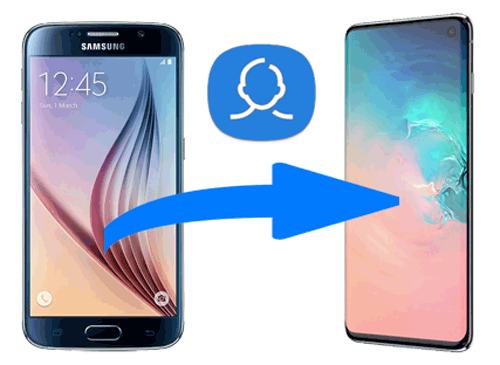
Совет 1. Как перенести контакты с Samsung на Samsung одним щелчком мыши
Использование Samsung Data Transfer — самый простой и быстрый способ переноса контактов с Samsung на Samsung.Он позволяет передавать данные с одного устройства на другое, щелкнув один раз. Кстати, вы можете переносить контакты с iPhone на Android и с iPhone на iPhone.


Ключевые особенности Samsung Data Transfer
1) Передача файлов с телефона на телефон в 1 клик.
2) Разрешить пользователям выбирать данные.
3) 100% чистота и безопасность, без потери данных, утечки данных не происходит.
4) Поддержка нескольких типов файлов в 4 режимах.
Android на Android — контакты, журналы вызовов, текстовые сообщения, фотографии, музыка, документы, видео и приложения.
Android для iOS — контакты и документы.
iOS для Android — контакты, текстовые сообщения, книги, музыка, видео и фотографии.
iOS для iOS — контакты, заметки, календари, закладки и книги.
5) Отличная совместимость.
Поддерживаемые устройства Android — Samsung Galaxy S10 / S9 / S8 / S7 / S6, Galaxy Note 9 / Note 8, Galaxy A9 / A8, LG, Sony, Google, Motorola, Huawei, HTC, Xiaomi и другие.
Поддерживаемые устройства iOS — iPhone / iPad / iPod с iOS 5 до iOS 12.
Пошаговое руководство: перенос контактов с Samsung на Samsung одним щелчком мыши
После бесплатной загрузки Samsung Data Transfer вы можете следовать инструкциям по переносу контактов с Samsung на Samsung. Вам необходимо подключить свои устройства Samsung к ПК, выбрать «Контакты» и другие файлы, а затем легко нажать «Начать копирование», чтобы активировать передачу данных со старого телефона Samsung на новый Galaxy.
Вот подробности:
Шаг 1. Подключите телефоны Samsung к ПК с помощью кабеля USB.
Вам необходимо запустить программу и одновременно подключить оба устройства Samsung к компьютеру. Пожалуйста, включите USB-отладку на своих телефонах Samsung, когда появится соответствующий запрос.

Шаг 2. Исправьте положение двух устройств Samsung.
Убедитесь, что исходное устройство Samsung находится слева, а принимающее устройство Galaxy — справа.В противном случае вы можете нажать «Перевернуть», чтобы изменить их положение.
Шаг 3. Выберите контакты и другие файлы.
Выберите «Контакты» и другие файлы, которые вы хотите перенести на новый телефон Samsung, на средней панели. При необходимости вы можете очистить данные на целевом телефоне Samsung перед копированием.
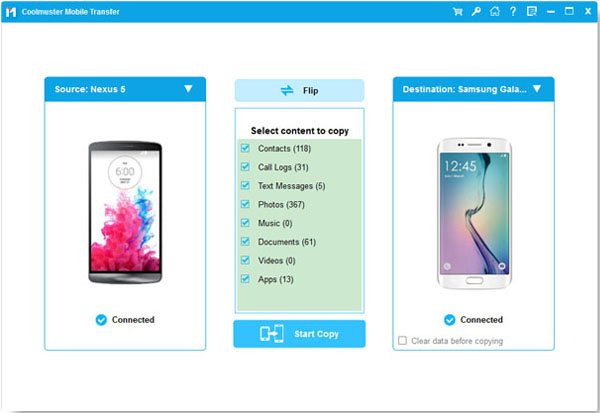
Шаг 4. Начните перенос контактов с Samsung на Samsung.
После выбора файла вы можете нажать «Начать копирование», чтобы активировать процесс.Если вам нужно переместить тысячи контактов, вам нужно подождать несколько минут, чтобы завершить задание.
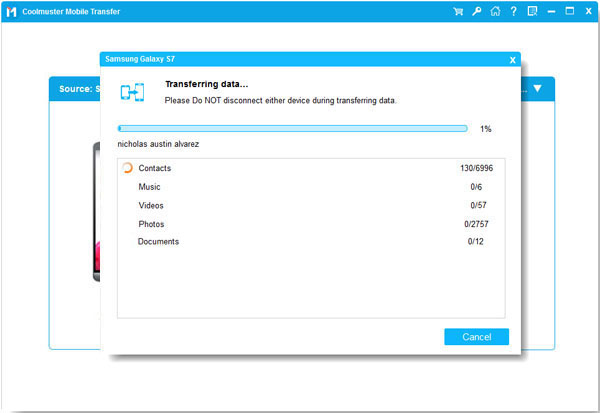
Люди также хотят знать:
Как перенести контакты с Android на другой Android?
Как перенести фотографии с телефона Samsung на планшет в 2019 году?
Как восстановить потерянные данные на сломанном или мертвом телефоне Android?
Совет 2. Как перенести контакты с Samsung на Samsung через Bluetooth
Вы можете перенести все контакты со старого телефона Samsung на новый Galaxy через Bluetooth.Bluetooth позволяет передавать файлы с Android на Android по беспроводной сети. Но скорость передачи данных довольно низкая. Если вам просто нужно передать небольшое количество контактов, вы можете использовать Bluetooth.
Вот как:
- Активируйте функцию «Bluetooth» на обоих телефонах Samsung Galaxy.
- На старом телефоне Samsung перейдите в приложение «Контакты»> «Меню»> «Импорт / экспорт контактов»> «Отправить визитку через».
- Он покажет вам список контактов.Выберите контакты, которые вам нужны, один за другим или отметьте «Выбрать все».
- Выберите «Bluetooth» и выберите целевой телефон Samsung.
- На целевом телефоне Samsung примите переданный файл, чтобы начать передачу контакта. Вам нужно дождаться завершения процесса.
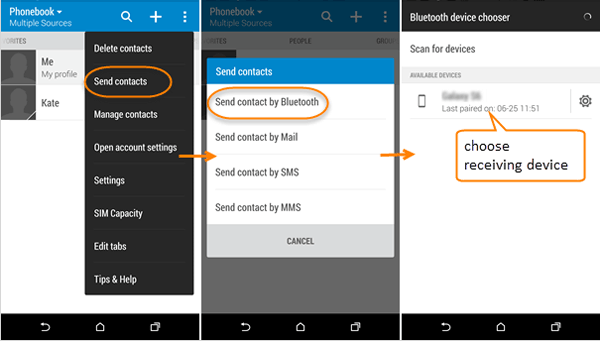
Совет 3. Samsung переносит контакты на другой телефон Samsung с помощью Smart Switch
Еще один способ переноса контактов с Samsung на Samsung по беспроводной сети — использовать мобильное приложение Samsung Smart Switch.Приложение предустановлено на некоторых устройствах Samsung. Если у вас нет этого приложения на вашем Samsung Galaxy, вы можете скачать его с официального сайта.
Вот шаги для синхронизации контактов от Samsung до Samsung с помощью Smart Switch.
Шаг 1. Запустите Smart Switch на обоих телефонах Samsung.
Если вы скачали приложение, вы можете просто открыть его. Если приложение было предварительно установлено на вашем Galaxy, вы можете перейти в «Настройки»> «Облако и учетные записи»> «Smart Switch».
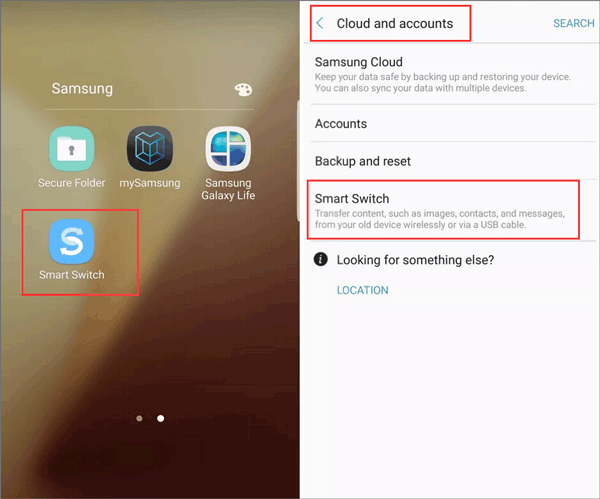
Шаг 2. Подключите устройства Samsung друг к другу.
Если новый Samsung Galaxy поддерживает функцию OTG, вы можете подключить свои устройства Samsung через USB-кабель. Обычно пользователям нравится передавать файлы через Wi-Fi, поэтому они предпочитают выбирать передачу файлов по беспроводной сети.
Шаг 3. Настройте устройства Samsung.
На вашем новом Samsung Galaxy вам нужно нажать «Получить» и выбрать старое устройство как «Android».На своем старом телефоне Samsung нажмите «Отправить».
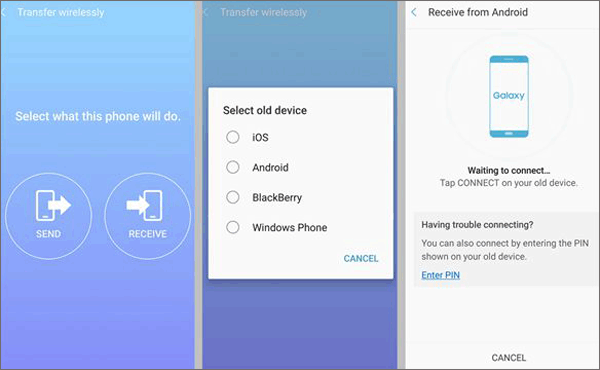
Шаг 4. Выберите контакты и другие файлы из старого Samsung Galaxy.
На старом телефоне Samsung выберите «Контакты» и другие файлы, которые вы хотите переместить в новый телефон.
Шаг 5. Начните перенос контактов с Samsung на Samsung.
После выбора данных на старом телефоне нажмите «Отправить». И вам необходимо подтвердить принятие файла на вашем новом Samsung Galaxy, нажав «Получить».После этого выбранные контакты и другие файлы будут автоматически перенесены в ваш новый Samsung Galaxy.

Дополнительная информация:
Полное руководство по лучшей альтернативе Samsung Smart Switch
Совет 4. Как отправить контакты из Samsung в Samsung с помощью vCard
vCard file / vcf — стандартный формат файла контактов. Вы можете отправить все контакты из Samsung в Samsung с помощью файла vCard. Чтобы использовать этот способ, вам необходимо экспортировать все контакты в файл vCard, затем отправить этот файл vCard в ваш новый Galaxy, а затем импортировать файл vCard на свой новый телефон Samsung.
Сложных шагов:
Шаг 1. На старом телефоне Samsung перейдите в приложение «Контакты»> нажмите «Еще» (кнопка меню с тремя линиями / тремя точками)> «Управление контактами» (на некоторых устройствах может потребоваться найдите аналогичную функцию в «Еще»> «Настройки»> «Контакты»).
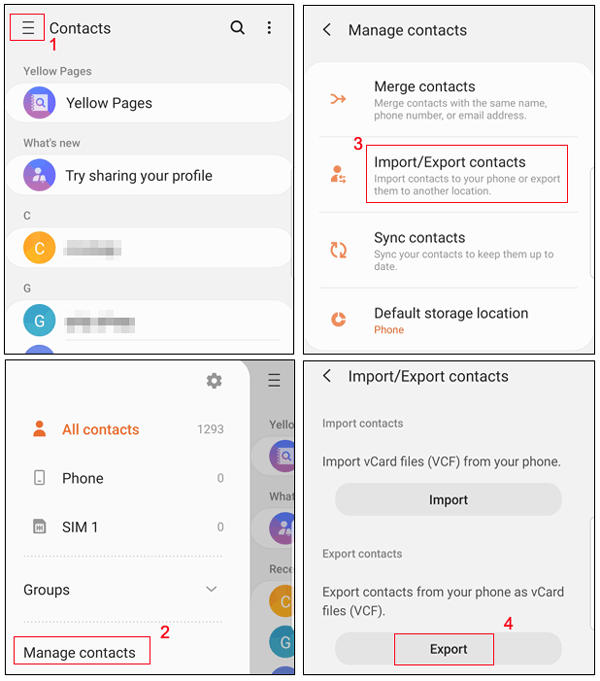
Шаг 2. Щелкните опцию «Импорт / экспорт контактов».
Шаг 3. Подтвердите и экспортируйте все контакты в виде файла vCard (vcf) во внутреннюю память / на SIM-карту.По умолчанию файл называется «Contacts.vcf».
Шаг 4. Найдите файл «Contacts.vcf» и отправьте его на свой новый телефон Samsung. Вы можете выбрать Bluetooth, NFC или электронную почту для передачи файла.
Шаг 5. Примите файл vcf на своем новом телефоне Samsung.
Шаг 6. На новом устройстве Galaxy перейдите в приложение «Контакты» и найдите опцию «Импорт / экспорт контактов».
Шаг 7. Выберите, чтобы импортировать файл vCard на устройство.
Шаг 8. Отметьте только что полученный файл vCard и следуйте инструкциям на экране, чтобы завершить процесс.
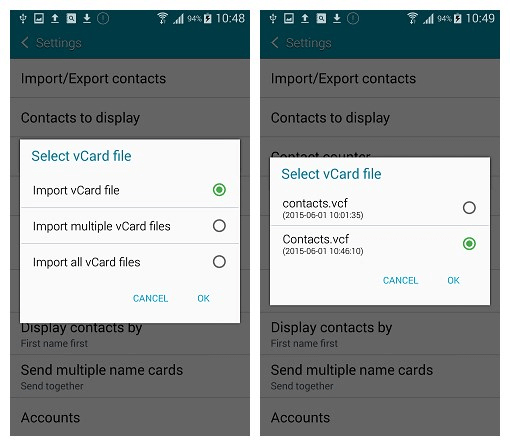
Читайте также:
Импорт контактов Gmail на телефон Android
Перенос контактов с компьютера на Android в один клик [3 способа]
Заключение
Это пошаговые инструкции по 4 основным способам передачи контактов с Samsung на Samsung. Какой из них ты предпочитаешь? Пожалуйста, оставьте свои комментарии ниже.Если вы перенесли контакты из Samsung в Samsung, поделитесь с нами своим опытом.
Связанные советы:
Как перенести фотографии с Samsung на Samsung Galaxy S9 / S9 Plus
Как управлять контактами телефона Android на ПК / Mac
Как перенести данные со старого Samsung на Galaxy S9 / S9 Plus
2 способа эффективного переноса контактов с Galaxy S9 / S8 на компьютер
[Общее руководство] Как перенести контакты с iPhone на Samsung? — 7 путей
,
Лучшие 5 простых способов переноса контактов с Android на Android
Обновить старый телефон Android легко, а перенос всех данных Android, таких как контакты, с него на новый Android, такой как Samsung Galaxy S10 / S9 / S8, может стать головной болью. Но теперь эта проблема решена. Мы предлагаем вам 5 полезных способов переноса контактов с Android на Android быстро и эффективно.

Метод 1. Как перенести контакты с Android на Android одним щелчком мыши
Самый удобный способ переноса контактов с Android на Android — использовать Samsung Data Transfer, который представляет собой полнофункциональный инструмент, помогающий пользователям передавать данные, включая контакты, текстовые сообщения, музыку, фотографии, видео, приложения, документы и т. Д. между телефоном Android и другими устройствами без потери качества.
С помощью Samsung Data Transfer вы можете:
(1) Перенос контактов, SMS, журналов вызовов, фотографий, видео, музыки, приложений и документов с Android на Android.
(2) Перенос контактов, SMS, музыки, фотографий, видео и книг с Android на iDevices.
(3) Перенос контактов и документов с iDevices на Android.
(4) Перенос контактов, календарей, заметок и других файлов с iDevices на iDevices.
Это программное обеспечение предоставляет две версии для пользователей Windows и Mac соответственно и поддерживает операционные системы iOS и Android.Он может работать с Samsung, HTC, Sony, LG, Motorola, Huawei, ZTE, OPPO, iPhone, iPad, iPod и другими устройствами.
Чтобы перенести контакты со старого устройства Android на новый, достаточно одного щелчка мыши. Загрузите бесплатные маршруты этого инструмента здесь и попробуйте!


Подробные инструкции по переносу контактов с Android на Android с помощью Samsung Data Transfer приведены ниже.
Шаг 1: Запустите программу и подключите Android к компьютеру.
После загрузки и установки программного обеспечения запустите его на своем компьютере. Подключите оба телефона Android к компьютеру с помощью USB-кабеля. Включите отладку по USB на ваших устройствах Android с помощью экранных подсказок.

Шаг 2. Выберите контакты для переноса с Android на Android.
Программа начнет определять ваш Android. После обнаружения все ваши папки с файлами Android будут отображаться в интерфейсе. Выберите «Контакты» из списка.
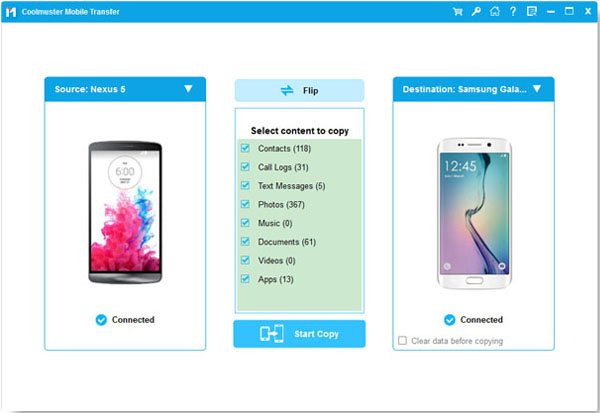
Примечание: При необходимости вы можете нажать кнопку «Перевернуть», чтобы изменить положение ваших телефонов Android. Вам нужно убедиться, что исходный телефон Android находится слева, а целевой — справа.
Шаг 3. Начните перенос контактов с Android на Android одним щелчком мыши.
После выбора нажмите кнопку «Начать копирование», чтобы перенести все контакты с Android на Android одним щелчком мыши.
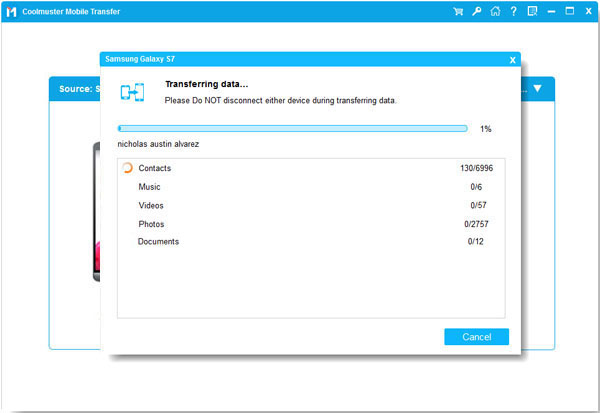
Подробнее:
Как передавать сообщения WhatsApp с iPhone на Android?
[Общее руководство] Как перенести контакты с iPhone на Samsung? — 7 путей
Метод 2: как перенести все контакты со старого Android на новый с учетной записью Google?
Использование учетной записи Google — распространенный способ передачи контактов между телефонами Android.Все, что вам нужно, это синхронизировать ваши контакты с вашей учетной записью Google, а затем вы можете получить доступ к этим контактам на своем новом устройстве Android с той же учетной записью.
Советы: Нет учетной записи Google? Научитесь создавать здесь.
Теперь выполните следующие действия, чтобы перенести контакты с Android на Android с учетной записью Google.
- Зайдите в «Настройки» на старом Android-устройстве и выберите «Учетные записи».
- Коснитесь своей учетной записи Google и выберите «Синхронизировать контакты».Убедитесь, что ваш переключатель «Контакты» включен.
- Нажмите «Еще» (значок с тремя точками) и нажмите «Синхронизировать сейчас».
- Затем ваши существующие контакты синхронизируются с вашей учетной записью Google.
- На новом устройстве Android откройте «Настройки», перейдите в «Учетная запись и синхронизация» и войдите в систему с той же учетной записью Google.
- Включите «Синхронизировать контакты», чтобы восстановить эти контакты в приложении «Контакты Android».
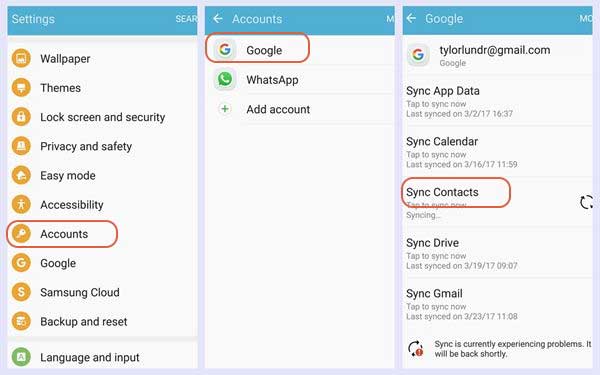
Вам может понадобиться:
Как эффективно перенести контакты с Samsung на iPhone? — 5 путей
Метод 3: как скопировать контакты с Android на Android вручную?
Перенос контактов с Android на Android вручную также является хорошим способом, хотя кажется, что это занимает немного времени.Но на самом деле это удобно. Вот как вручную переносить контакты между телефонами Android .
№1. Экспорт контактов в файл VCF на старом телефоне Android .
- Откройте приложение «Контакты» на своем старом устройстве Android и коснитесь значка меню в верхнем левом углу.
- Выберите «Настройки» и нажмите «Экспорт».
- Выберите контакты, которые вы хотите перенести с Android на Android.
- После выбора выберите «Экспорт в файл VCF» и нажмите «Сохранить».
- Найдите файл VCF на вашем Android. Вы можете передавать файлы по USB-кабелю или через облачный сервис.
Элементы меню и кнопки могут отличаться на разных устройствах Android. Вот учебник с изображениями для Samsung S9.
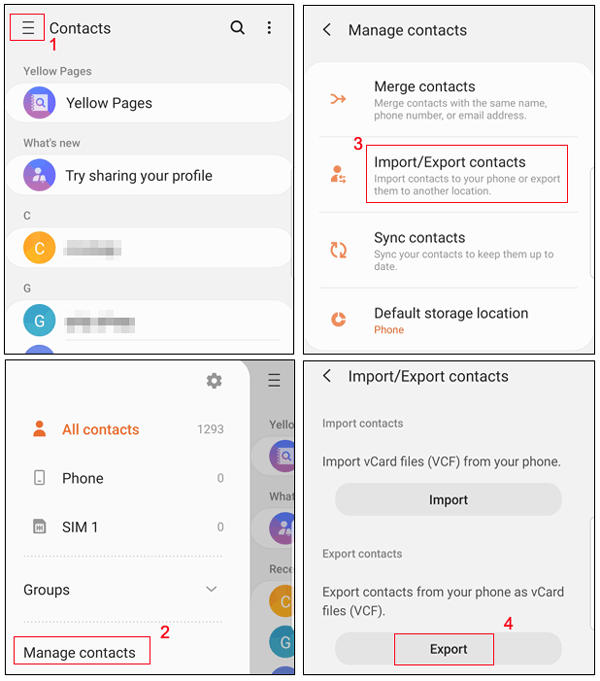
№2. Импортируйте контакты на новое устройство Android.
- Когда вы переместите файл на новый Android, откройте приложение «Контакты» на новом Android.
- Нажмите «Меню»> «Настройки»> «Импорт» и выберите «.vcf файл «во всплывающем окне.
- Выберите файл «contacts.vcf», который вы получили на свой новый телефон.
- Ваши контакты перемещены со старого устройства Android на новый, и теперь вы можете начинать звонить по телефону.
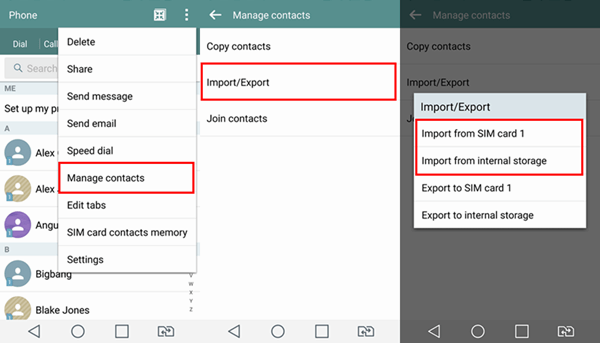
Метод 4: как синхронизировать контакты с телефона Android на другой с помощью Bluetooth?
Если вы хотите передавать контакты с телефона Android на другой по беспроводной сети , вы можете сделать это с помощью Bluetooth.Он работает в определенном диапазоне расстояний. После сопряжения двух устройств Android вы можете передавать контакты между ними по своему усмотрению.
Теперь давайте посмотрим, как связать ваши устройства и передавать контакты между телефонами Android через Bluetooth. Обратите внимание, что меню и кнопки могут отличаться на разных устройствах Android.
№1. Подключите устройства Android.
- Включите Bluetooth на обоих устройствах Android. Убедитесь, что другое устройство настроено на видимость для всех устройств.
- Нажмите кнопку «сканировать», чтобы получить список доступных устройств. Найдите другое устройство в списке и коснитесь его имени, чтобы выполнить сопряжение с ним.
- На экране появится запрос на сопряжение Bluetooth. Нажмите кнопку «ОК», чтобы продолжить сопряжение.
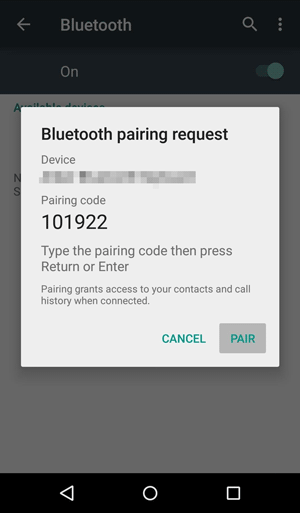
№2. Передача контактов между Android с помощью Bluetooth .
- Откройте приложение «Контакты» на старом устройстве Android.
- Выберите «Еще»> «Поделиться» и отметьте контакты, которые вы хотите перенести с Android на Android.
- Нажмите «Поделиться» и выберите обмен через Bluetooth.
- Выберите сопряженное устройство, и на другом устройстве Android появится запрос с вопросом, хотите ли вы принять эти файлы.
- Просто примите их, и ваши контакты будут перенесены со старого Android на новый телефон Android.

Метод 5: Как переместить контакты с Android на Android с помощью Samsung Smart Switch
Для пользователей Samsung есть простой способ перенести все контакты со старого Samsung на новый.Приложение Smart Switch, предлагаемое Samsung, позволяет синхронизировать контакты с вашего телефона Android по беспроводной сети на другой. Вы можете скачать это приложение с официального сайта.
Вот как перенести контакты с Android на Android с помощью Samsung Smart Switch.
- Загрузите и запустите приложение Samsung Smart Switch на обоих телефонах Android.
- Поместите два телефона рядом друг с другом в пределах 50 см, а затем запустите приложение на обоих Android.
- На старом телефоне Android нажмите кнопку «Отправить», а на новом телефоне Android нажмите кнопку «Получить».
- После успешного подключения вы увидите список типов файлов на экране. Выберите «Контакты» и нажмите кнопку «Отправить».
- На вашем новом телефоне Android появится запрос с вопросом, хотите ли вы получить переданные файлы. Выберите «Получить», чтобы продолжить.

Заключение
Разработанная технология упростила перенос контактов с Android на Android. В Интернете вы можете найти множество способов помочь эффективно перемещать контакты между Android-устройствами.Здесь мы также предлагаем вам некоторые из них и надеемся, что они вам понравятся. Теперь вы можете выбрать подходящий способ и начать перенос контактов с Android на Android.
Статьи по теме:
Как перенести файлы с Android на Android в 2019 году?
Как перенести контакты с Android на компьютер в 2019 году? [3 простых способа]
Как перенести фотографии с телефона Samsung на планшет в 2019 году? — 3 простых способа
ТОП-5 пакетов для ПК Samsung: что нельзя пропустить в 2019 году
Как получить доступ к iCloud на телефоне Android [предложено 3 решения]
,
6 способов переноса контактов с Android на Android (обучающие материалы в комплекте)
«Как перенести контакты с Android на Android? Любой совет или рекомендуемый способ, пожалуйста? »
Нет сомнений в том, что контакты — это первое, что нужно делить со старого устройства на новое всякий раз, когда мы покупаем новое устройство. Вы можете перемещать контакты с Android на Android шестью различными способами, которые мы собираемся обсудить в этом посте вместе с руководством по каждому методу.Если вам также интересно узнать, как переносить контакты с Android на Android , эта статья как раз для вас.
Метод 1: перенос контактов с Android на Android с помощью dr.fone
Вот еще один и самый простой способ перенести контакты с Android на Android. dr.fone помогает перемещать контакты и другие типы файлов, такие как музыка или фотографии, всего за несколько кликов. Это позволяет пользователям управлять своими данными различными способами, такими как резервное копирование, передача, выборочная передача, импорт / экспорт и т. Д.Ниже перечислены выдающиеся особенности этого программного обеспечения. Мы также изучим руководство о том, как отправлять контакты с Android на Android позже.
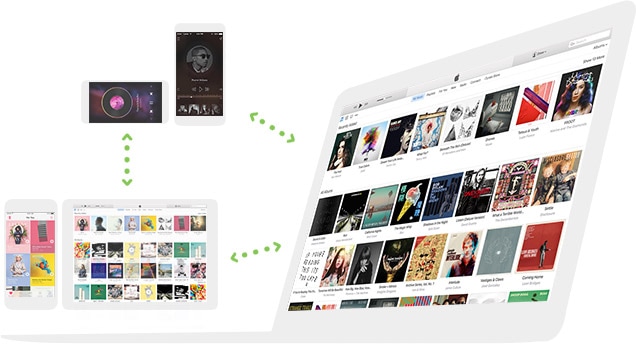
- Используя этот инструмент, перенос контактов с Android на Android можно выполнить из:
- с устройств iOS / Android на устройства iOS / Android и наоборот
- Устройство iOS / Android к компьютеру и наоборот
- с устройств iOS / Android в iTunes и наоборот.
Как перенести контакты с Android на Android с dr.fone
Шаг 1. Запустите программное обеспечение и подключите устройства
Прежде всего, скачайте программное обеспечение, установите его и, в-третьих, запустите на ПК. Возьмите два Android-устройства и подключите их к компьютеру. Выберите одно устройство Android в качестве основного, так как это устройство будет передавать контакты другому. После этого нажмите опцию «Передача с телефона на телефон» в главном интерфейсе.
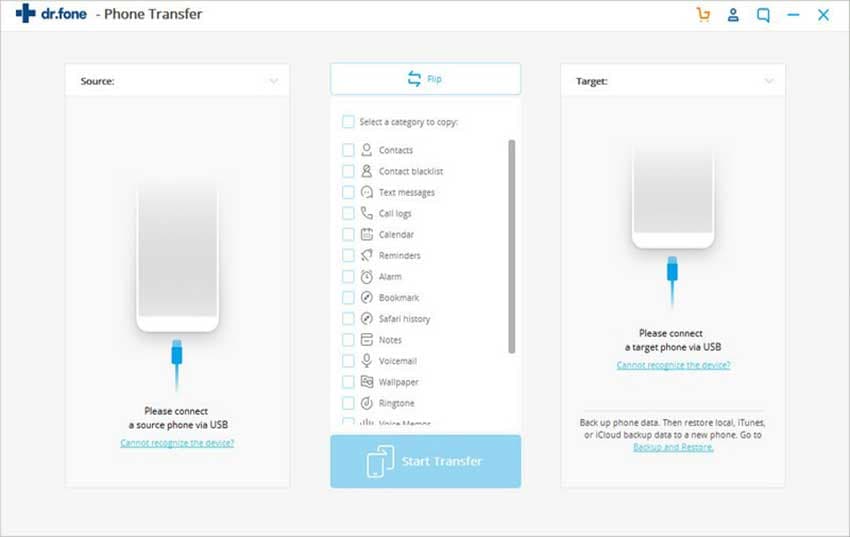
Шаг 2: Выберите целевое устройство
Теперь выберите другой телефон Android в качестве целевого устройства, так как он будет получать все контакты. Вам нужно нажать на стрелку раскрывающегося списка, а затем «Далее».
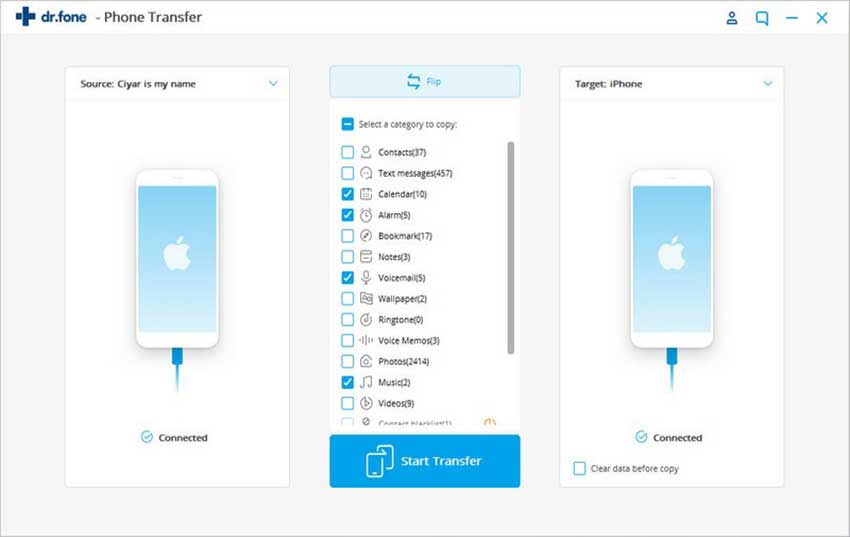
Шаг 3. Перенос контактов с Android на Android
Теперь вы увидите все типы файлов, выбранные по умолчанию. Выберите «Контакты» и снимите выделение со всех остальных.Нажмите кнопку «Удалить содержимое на целевом устройстве, а затем передать» и, наконец, нажмите кнопку «Перенести», чтобы получить контакты на новом устройстве. После передачи нажмите «ОК».
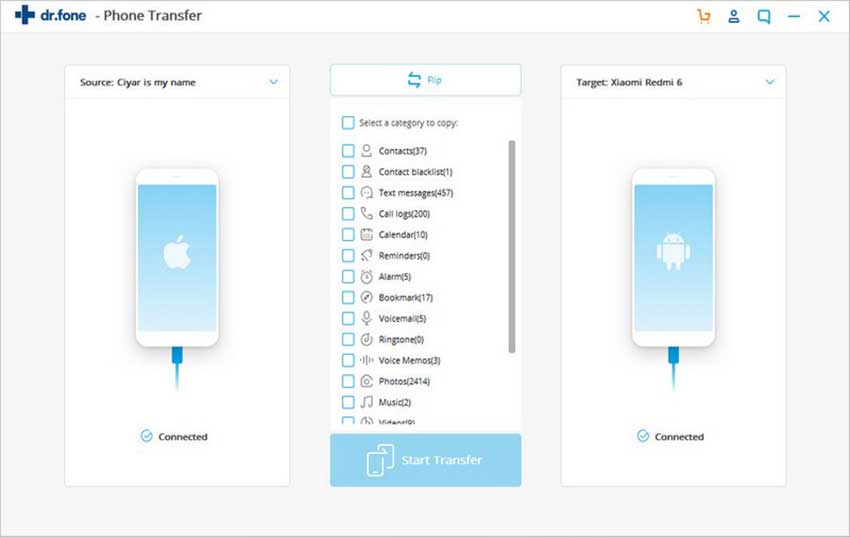
Метод 2: перенос контактов с Android на Android с помощью Bluetooth
Bluetooth — это хорошо известный способ передачи файлов и контактов с одного устройства Android на другое. Давайте узнаем, как можно обмениваться контактами между двумя устройствами.Убедитесь, что на обоих устройствах Android включен Bluetooth и доступен для обнаружения, иначе они не смогут искать друг друга.
Шаг 1: Войдите в Контакты, нажмите кнопку «Меню» на вашем устройстве. Затем нажмите «Импорт / экспорт», а затем нажмите «Отправить визитку через». Затем он попросит вас выбрать контакты для обмена, нажмите «Выбрать все», чтобы поделиться всеми сразу, и нажмите «Готово», чтобы продолжить.
Шаг 2: Теперь выберите через «Bluetooth» и выберите устройство, с которым вы хотите поделиться контактами.Возьмите принимающее устройство и «Примите» запрос на передачу файла, чтобы завершить процесс.
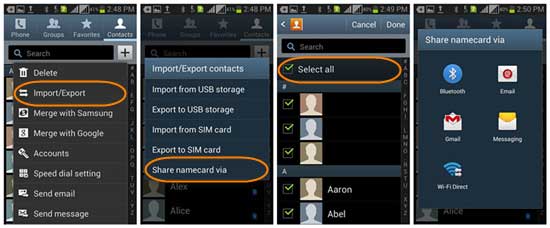
Метод 3: перенос контактов с Android на Android через Gmail
Gmail всегда играл важную роль в обеспечении легкости и переносимости резервного копирования важных данных пользователей. Здесь мы познакомимся с резервным копированием контактов с одного устройства Android в Gmail, а затем их восстановлением на новом устройстве Android.
Если на вашем устройстве еще не настроена учетная запись Gmail, начните с следующих шагов:
На своем старом устройстве Android перейдите в Настройки> Учетные записи> Добавить учетную запись> Google и введите там свои учетные данные Gmail.
И, если на вашем устройстве уже настроена учетная запись Gmail, выполните следующие действия:
Шаг 1: На старом устройстве Android перейдите в Настройки> Учетные записи> Google> выберите учетную запись Google, с которой вы хотите синхронизировать свои контакты.
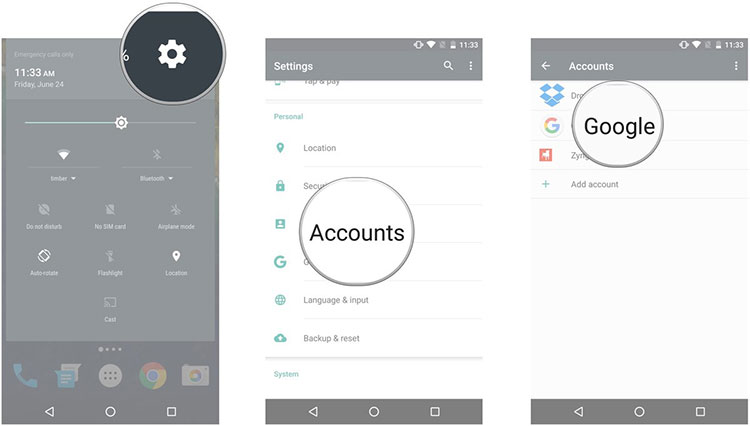
Шаг 2: Теперь убедитесь, что «Контакты» отмечены (если нет) из списка опций. Затем нажмите «3 вертикальные точки» в правом верхнем углу и нажмите «Синхронизировать сейчас».
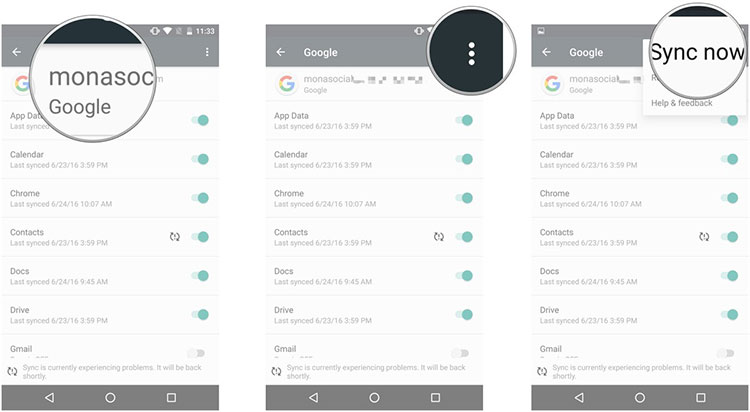
Шаг 3: Возьмите новое устройство Android прямо сейчас и настройте ту же учетную запись Gmail, с которой вы синхронизировали свои контакты. Зайдите в Настройки> Учетные записи> Добавить учетную запись> Google. Введите учетные данные той же учетной записи Gmail.
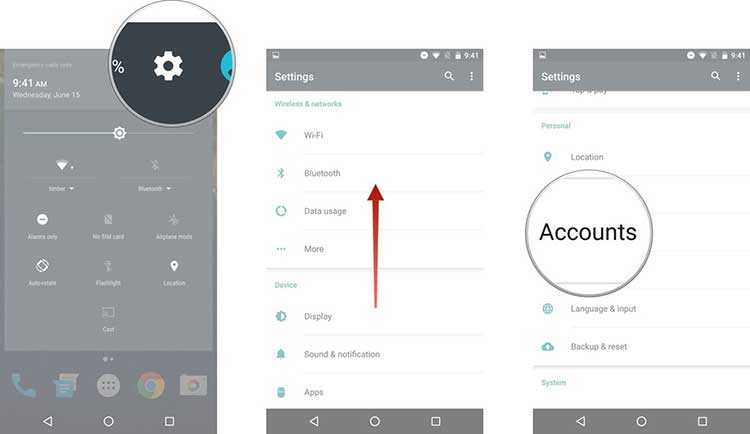
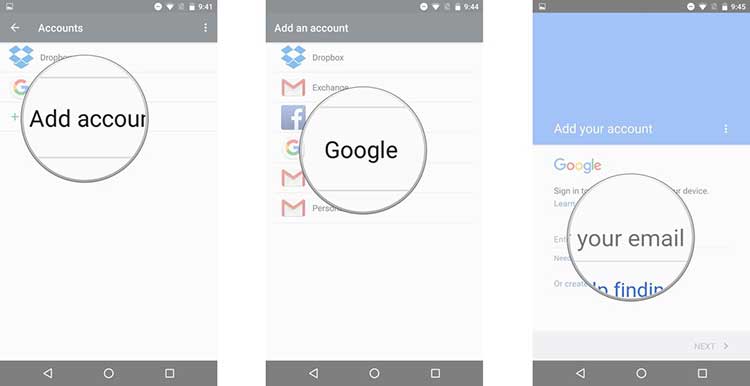
Шаг 4: Убедитесь, что «Контакты» отмечены (если нет) в списке параметров, и нажмите «3 вертикальные точки» в правом верхнем углу. Нажмите на «Синхронизировать сейчас».
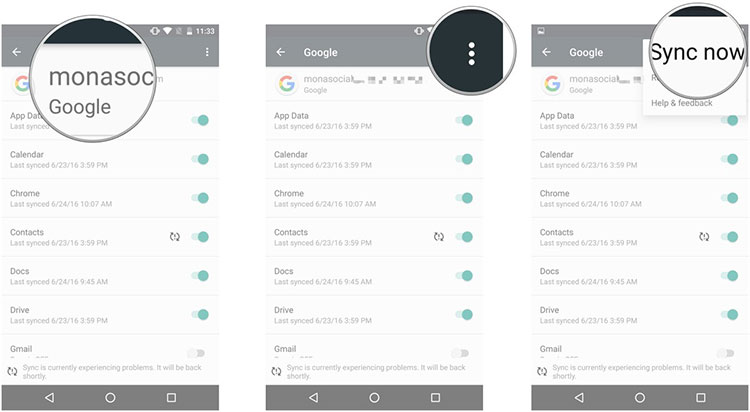
Вот и все, с помощью этого способа вы делились контактами с Android на устройство Android в течение нескольких минут. Помните, что для успешного выполнения этого процесса убедитесь, что устройства подключены к стабильному интернет-соединению.
Метод 4: перенос контактов с Android на Android с помощью Wi-Fi
Процесс переноса контактов с Android на Android с помощью Wi-Fi практически аналогичен процессу Bluetooth, который мы проделали в начале статьи. Разница возникает, когда мы выбираем Wifi Direct в качестве средства обмена вместо Bluetooth. Давайте разберемся в этом.
Шаг 1: Войдите в Контакты, нажмите кнопку «Меню» на вашем устройстве. Затем нажмите «Импорт / экспорт», а затем нажмите «Отправить визитку через».Затем он попросит вас выбрать контакты для обмена, нажмите «Выбрать все», чтобы поделиться всеми сразу, и нажмите «Готово», чтобы продолжить.
Шаг 2: Теперь выберите «WiFi Direct» и выберите имя устройства Android, с которым вы хотите поделиться контактами. Возьмите принимающее устройство и «Примите» запрос на передачу файла, чтобы завершить процесс.
Примечание. Убедитесь, что Wifi-Direct включен на обоих устройствах для успешного завершения этого процесса.
Теперь выберите через «WiFi Direct» и выберите имя устройства Android, с которым вы хотите поделиться контактами. Возьмите принимающее устройство и «Примите» запрос на передачу файла, чтобы завершить процесс.
Примечание. Убедитесь, что Wifi-Direct включен на обоих устройствах для успешного завершения этого процесса.
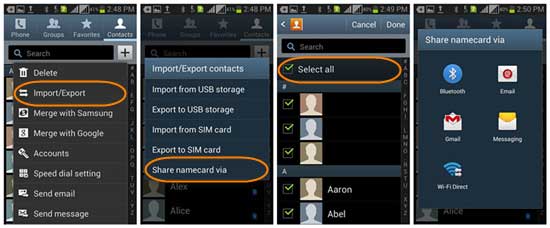
Метод 5: перенос контактов с Android на Android через SD-карту
Пятый метод в списке — через SD-карту, это эффективный и простой способ переноса контактов с Android на Android.Давайте разберемся как.
Шаг 1: Войдите в Контакты> нажмите кнопку меню> нажмите «Импорт / экспорт». Выберите «Экспорт на USB-накопитель / SD-карту»> нажмите «ОК», чтобы подтвердить действие. Теперь все ваши контакты будут сохранены на вашей SD-карте.
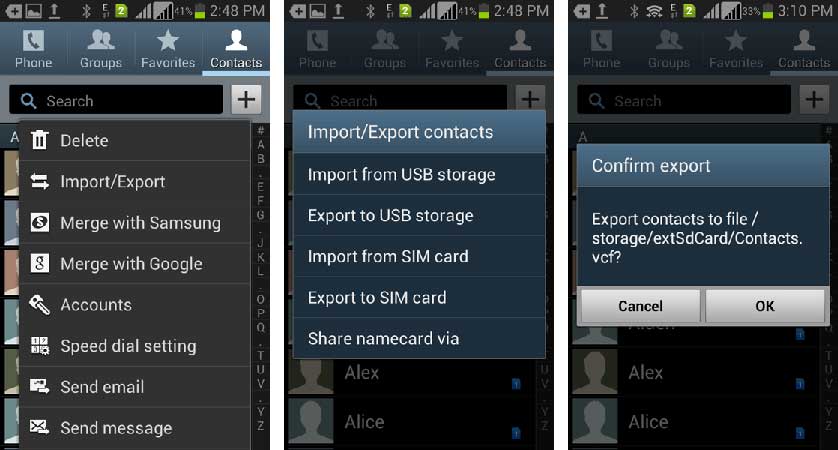
Шаг 2: Извлеките SD-карту из старого устройства и вставьте ее в новое. Войдите в приложение «Контакты» на новом устройстве и снова нажмите кнопку «Меню»> нажмите «Импорт / экспорт» и выберите «Импорт с USB-накопителя».Выберите файл на SD-карте и нажмите «Телефон», чтобы загрузить все контакты в память телефона.
Вот и все. Ваш процесс обмена контактами с Android на Android теперь успешно завершен.
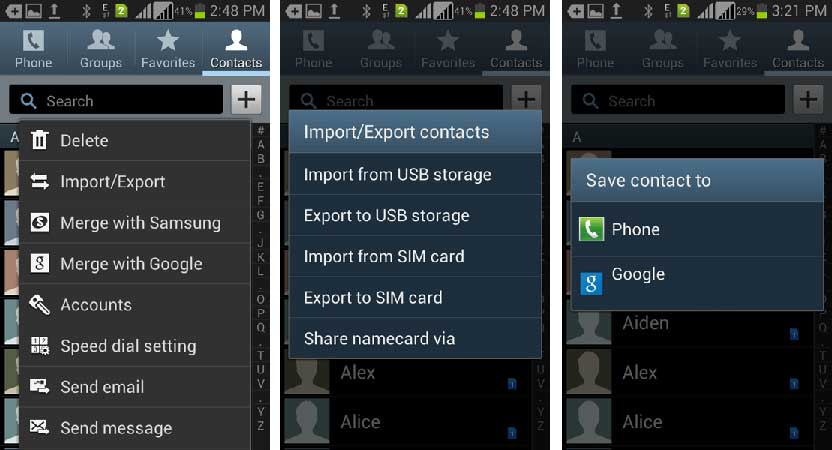
Метод 6: перенос контактов с Android на Android путем ввода вручную
Как ясно из заголовка метода «Ввод вручную», вы можете переносить контакты с Android на Android, вводя вручную и сохраняя каждый контакт на новом устройстве.Это наиболее трудоемкий способ переноса контактов с Android на Android.
Шаг 1: Откройте приложение «Контакты» и нажмите большой значок «+» на экране, чтобы добавить новый контакт.
Шаг 2: Теперь вручную введите данные контакта, выберите место хранения контакта, телефон или SIM-карту и нажмите «Сохранить».
Статьи по теме и советы
,
5 лучших способов передачи данных от Samsung к Samsung в 2019 году
Сводка
Поскольку Samsung часто выпускает новые телефоны на рынок мобильной связи, пользователи Samsung могут захотеть перейти на новый телефон Samsung. Приятно иметь новый Samsung Galaxy. Однако возникает проблема — как передавать данные с Samsung на Samsung .
Никому не нравится держать Samsung Galaxy без фотографий, контактов или приложений, которые вы обычно использовали на своем старом Samsung.Эта статья с практическими рекомендациями дает вам 5 способов эффективной передачи данных от Samsung к Samsung.
Часть 1. Как эффективно перенести все с Samsung на Samsung в один клик?
При переходе на новый Samsung Galaxy вы должны захотеть скопировать некоторые важные файлы со старого Samsung на новый. Professional Samsung File Transfer — Samsung Data Transfer поможет вам эффективно перенести все с телефона Samsung на другой Samsung Galaxy одним щелчком мыши.
Ключевые особенности передачи данных Samsung:
Передача файлов с Android на Android: поддержка контактов, журналов вызовов, текстовых сообщений, фотографий, видео, музыки, документов и приложений.
Переход с Android на iOS: поддержка контактов и документов.
Перенос данных с iOS на Android: поддержка контактов, текстовых сообщений, фотографий, видео и музыки.
Перенос файлов с iOS на iOS: поддержка контактов, календарей, заметок и т. Д.
Сильная совместимость: поддержка Samsung Galaxy S10 / S9 / S8 / S7 / S6 / S5, Samsung Galaxy Note 9 / Note 8 / Note 7 / Note 6, Samsung Galaxy J8 / J7 / J6 / J5 / J4, Samsung Galaxy A9 / A8 / A7 / A5 и т. Д.
Он также работает на LG, Huawei, HTC, Sony, Motorola, OPPO, Xiaomi, OnePlus и других брендах телефонов Android и планшетов Android.
Для iOS поддерживает iPhone, iPad и iPod.
Вы можете бесплатно скачать программу:


Как передавать данные между телефонами Samsung?
Чтобы эффективно перенести все со старого телефона Galaxy на новый телефон Samsung, вам необходимо:
- Установите программное обеспечение и подключите устройства Samsung к компьютеру.
- Включите отладку по USB на обоих телефонах Galaxy.
- Выберите файлы, такие как контакты, SMS, мультимедийные файлы, приложения и т. Д.
- Нажмите «Начать копирование», чтобы передать данные из Samsung в Samsung.
Шаг 1. Подключите устройства Samsung к компьютеру через USB-кабель.
Установите и запустите Samsung Data Transfer на компьютере Windows / Mac. Затем подключите телефоны Samsung к компьютеру одновременно с помощью USB-кабелей. Включите отладку по USB на своих устройствах Samsung.

Шаг 2. Следуйте инструкциям, чтобы ваши телефоны Galaxy были обнаружены.
Вам необходимо следовать инструкциям на экране, чтобы программа распознала ваши телефоны Galaxy. После этого вы можете войти в основной интерфейс, как показано ниже.
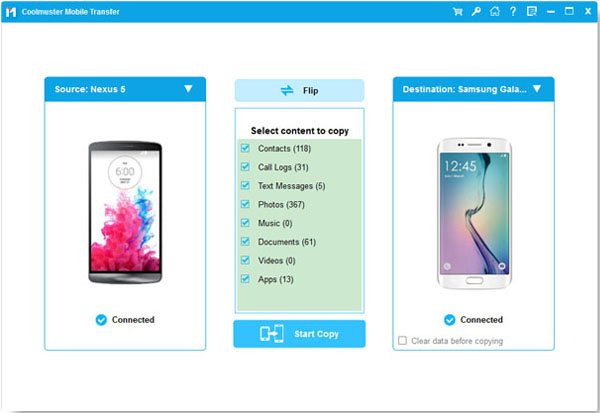
Примечание: Исправьте стороны телефонов. Убедитесь, что старый телефон Samsung (отправляющий) находится слева, а новый Samsung Galaxy (принимающий) — справа.В противном случае вы можете нажать «Перевернуть», чтобы поменять их сторонами.
При необходимости вы можете установить флажок «Очистить данные перед копированием» на принимающем телефоне.
Шаг 3. Выберите данные и перенесите файлы с Samsung на Samsung.
Просто отметьте файлы, которые вы хотите передать на новый телефон Samsung, на средней панели. После этого нажмите «Начать копирование», чтобы перенести данные со старого телефона Samsung на новый.
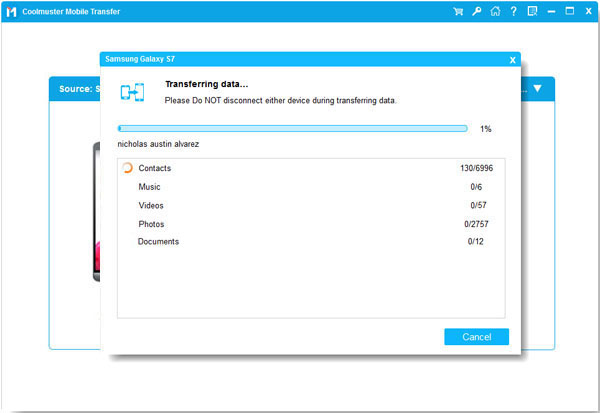
Горячие статьи, которые тоже читают :
Как перенести фотографии с Samsung на Samsung Galaxy S9 / S9 Plus
[Обновлено в 2019 г.] Как перенести контакты с Samsung на Samsung?
Часть 2.Как обмениваться данными между телефонами Samsung Galaxy с помощью Smart Switch?
Smart Switch — это бесплатное приложение для передачи данных с телефона Samsung на другой Samsung Galaxy . Кроме того, это приложение позволяет передавать файлы с телефонов Android, устройств iOS, Blackberry и Windows. Он автоматически просканирует ваш телефон Samsung и предоставит список типов данных, который займет некоторое время до размера файлов на вашем телефоне.
Согласно Google, некоторые из вас могут задаться вопросом: передает ли Samsung Smart Switch приложения? Прежде чем показать вам, как переключать данные на новый телефон Samsung, давайте проверим поддерживаемые файлы Samsung Smart Switch:
Контакты, журналы вызовов, сообщения, приложения, изображения, видео, аудио, документы, настройки телефона, домашний экран и документы.
Если поддерживаемые файлы содержат типы данных, которые вам нужны, вы можете следовать руководству, чтобы переключиться со старого Samsung на новый.
Вот как:
- Загрузите Smart Switch на отправляющем и принимающем устройствах Samsung.
- Подключите ваш Samsung к принимающему устройству через Wi-Fi.
- Запустите Smart Switch на обоих устройствах, нажмите «Подключить» на одном из устройств, чтобы установить соединение.
- Когда эти два телефона Samsung подключены, приложение просканирует устройство и покажет вам типы файлов.
- На старом телефоне Samsung выберите элементы, которые вы хотите передать, и нажмите кнопку «Перенести».
- На новом Galaxy разрешить получение содержимого с отправляющего устройства.
- Когда закончите процесс, нажмите на «Готово».
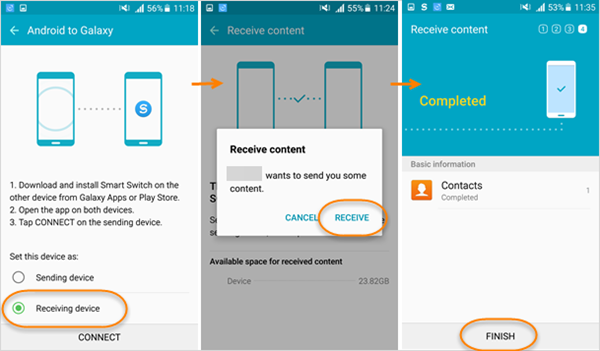
Уведомление:
(1) Если у вас есть Galaxy S10 / S9 / S8 / S7 / Note 9 / Note 8, приложение было установлено на вашем Samsung. Вам просто нужно запустить его из «Настройки».В противном случае вы можете скачать приложение из Google Play.
(2) Для подключения к Wi-Fi требуется Android 4.0 или выше, а для проводной передачи требуется Android 4.3 или выше. Используя соединение Wi-Fi, держите два устройства Samsung на расстоянии не более 50 см друг от друга.
Вам может понадобиться:
Как перенести музыку с iPhone на Samsung Galaxy S9 / S9 +
Как эффективно перенести контакты с Samsung на iPhone? — 5 путей
Часть 3. Как передавать файлы с Samsung на Samsung с помощью бесплатного приложения — SHAREit?
SHAREit — бесплатное приложение в Google Play, предназначенное для передачи файлов между телефонами Android, как сказано в названии.Вы можете использовать его для обмена файлами с телефона Samsung на другое устройство Samsung , находящееся поблизости. Для этого вам необходимо убедиться, что отправляющий и принимающий телефоны Samsung подключаются к одному и тому же Wi-Fi.
Для передачи данных с Samsung на Samsung выполните следующие действия.
- Загрузите SHAREit и запустите его на обоих телефонах Samsung.
- На исходном телефоне Samsung нажмите «Отправить».
- Выберите элементы, которые вы хотите передать, еще раз нажмите «Отправить».
- На целевом телефоне Samsung нажмите «Получить», чтобы сделать его доступным для обнаружения.
- Перейдите к отправляющему телефону Samsung, чтобы выбрать принимающее устройство для подключения.
- После этого приложение начнет передачу файлов.
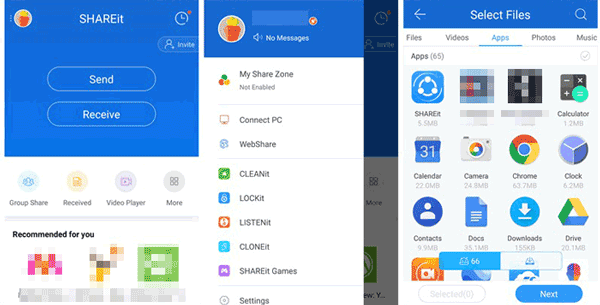
Читайте также:
Wi-Fi File Transfer — Как передать Samsung с Wi-Fi?
Часть 4. Как скопировать данные с Samsung на Samsung через USB-кабель?
Это может быть самый простой способ передачи определенных файлов с Samsung на Samsung с помощью USB-кабеля , и вам не нужно за это платить.С его помощью вы можете перемещать фотографии / видео / VCF (контакты) в новый Samsung Galaxy путем копирования и вставки. Однако вам не рекомендуется использовать этот метод, если у вас есть тонны фотографий и видео для передачи. Перемещение файлов большими партиями займет много времени.
Вот процедура:
- Подключите старый Samsung Galaxy к ПК с помощью кабеля USB.
- Зайдите в «Мой компьютер» и нажмите на имя вашего устройства.
- Откройте SD-карту / внутреннее хранилище, на котором хранятся нужные фотографии, видео или VCF.
- Вы можете найти фотографии и видео в папке «DCIM» или просмотреть VCF непосредственно в папке хранения.
- Скопируйте и вставьте данные с вашего устройства Samsung на ПК.
- Отключите старый телефон и подключите новый Galaxy к ПК.
- Перетащите файлы с ПК на SD-карту Samsung или во внутреннюю память.
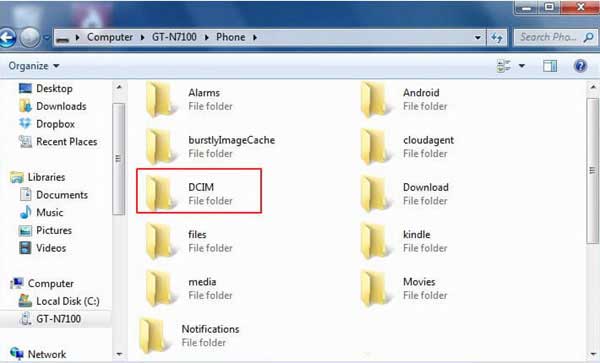
Читайте также:
Как эффективно передавать SMS с Samsung Galaxy на компьютер?
Часть 5.Как передать файлы с Samsung на Samsung через Bluetooth?
Bluetooth — это старая версия беспроводной передачи файлов для телефонов и персональных компьютеров Android. Это неэффективный способ передачи файлов между телефонами Samsung . Но если вы находитесь в месте, где нет доступа к стабильному Wi-Fi-соединению, и вам нужно передать файл с вашего Samsung Galaxy на ближайший телефон Samsung, Bluetooth может очень помочь.
Для этого:
- Включите функцию Bluetooth на обоих устройствах Samsung на экране уведомлений Android.
- Соедините два ближайших телефона Samsung друг с другом с помощью пароля, чтобы установить соединение.
- На исходном устройстве Samsung выберите целевой файл, например контакт, изображение, видео, заметку и т. Д.
- Нажмите на кнопку «Поделиться» и выберите Bluetooth.
- Выберите целевой телефон Samsung для отправки файлов.
- На целевом устройстве Samsung примите файлы, и файлы будут перенесены с телефона Samsung на другой.
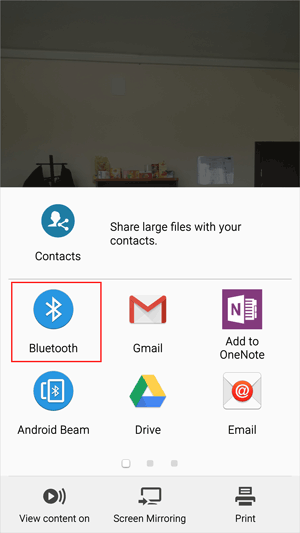
Итог:
Теперь вы можете легко передавать данные с Samsung на Samsung .Независимо от того, какой метод вы предпочитаете, переключение данных между телефонами Samsung Galaxy по беспроводной сети или через USB-кабель больше не является сложной задачей.
Статьи по теме:
Как передавать файлы между телефоном Samsung и компьютером?
[2 решения] Как получить доступ к фотографиям iCloud с устройства Android
Как перенести фотографии с Android на Android
Samsung File Transfer для Mac — как передать файлы Samsung на Mac?
Samsung Galaxy Recovery — Как восстановить удаленные файлы с Samsung Galaxy в 2019 году?
,











